Fallout 4 が Epic Games Launcher で起動しない [修正]
![Fallout 4 が Epic Games Launcher で起動しない [修正]](https://thewindowsclub.blog/wp-content/uploads/2022/12/fallout-4-not-launching-issue-on-epic-games-launcher-656x288.webp)
Fallout 4 が Epic Games launcher で起動または起動しない場合は、この投稿が問題の解決に役立つはずです。Fallout 4 は、Bethesda Game Studios によって開発され、Bethesda Softworks によって公開されたアクション ロールプレイング ゲームです。最近、多くのユーザーから、Fallout ゲームが Epic Games ランチャーで起動しないという苦情が寄せられています。幸いなことに、いくつかの簡単な手順に従って、この問題を解消できます。
Epic Games LauncherでFallout 4が起動しない問題を修正
Windows PC の Epic Games ランチャーで Fallout 4 が起動しない場合は、次の推奨事項に従ってください。
- システムの互換性を確認する
- ゲームファイルを確認する
- 管理者として Fallout 4 を実行する
- グラフィックス ドライバーの更新
- DNS 設定の変更
- Epic Games Launcher の Web キャッシュをクリアする
- クリーン ブート状態でのトラブルシューティング
- Epic Games Launcher を再インストールする
それでは、これらを詳しく見てみましょう。
1] システムの互換性を確認する
さまざまなトラブルシューティング方法を開始する前に、デバイスが最小要件を満たしているかどうかを確認してください。お使いのデバイスが Fallout 4 を実行するための最小要件を満たしていない可能性があります。Fallout 4 を実行するための最小要件は次のとおりです。
- OS: Windows 7/8/10/11 (64 ビット OS が必要)
- プロセッサ: Intel Core i5-2300 2.8 GHz/AMD Phenom II X4 945 3.0 GHz または同等品
- メモリ: 8 GB RAM
- グラフィック: NVIDIA GTX 550 Ti 2GB/AMD Radeon HD 7870 2GB または同等品
- ストレージ: 30 GB の空き容量
2]ゲームファイルを確認する
バグや最近のアップデートにより、ゲームファイルが破損することがあります。これが、この問題があなたを悩ませている理由かもしれません. Epic Games ランチャーでゲーム ファイルを確認し、問題が修正されているかどうかを確認します。方法は次のとおりです。
- Epic Games Launcherを開き、 [ライブラリ] をクリックします。
- Fallout 4を右クリックし、 [管理]を選択します。
- [確認]をクリックします。
3]管理者としてEpic Games Launcherを実行する
管理者としてランチャーを実行すると、アクセス許可がないためにゲームがクラッシュしないようになります。方法は次のとおりです。
- デバイス上のEpic games Launcher.exeショートカット ファイルを右クリックします。
- [プロパティ]をクリックします。
- [互換性] タブに移動します。
- [管理者としてこのプログラムを実行する] オプションをオンにします。
- [ OK]をクリックして変更を保存します。
4]グラフィックドライバーを更新する
ゲームを効率的に実行するには、指定された量のグラフィックス メモリが不可欠です。古いグラフィックス ドライバーが原因で、フォールアウト 4 が起動時にクラッシュすることがあります。グラフィックスドライバーを更新する方法は次のとおりです。
NV アップデーターは、NVIDIA グラフィック カード ドライバーを最新の状態に保ちます。コンピューターの製造元の Web サイトにアクセスして、ドライバーをダウンロードしてインストールすることもできます。AMD Driver Autodetect、Intel Driver Update Utility、Dell Update utility などの無料の Driver Update ソフトウェアまたはツールを使用して、デバイス ドライバーを更新することをお勧めします。
5] DNS設定を変更する
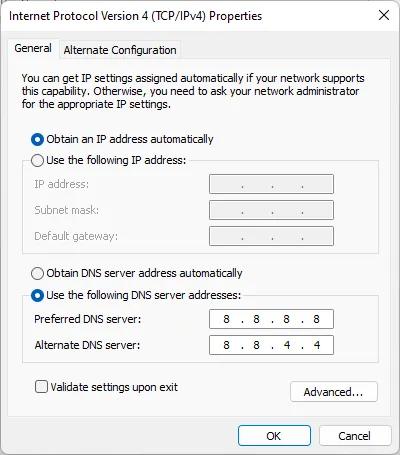
- [コントロール パネル] を開き、[ネットワークと共有センター] に移動して、[アダプター設定の変更] をクリックします。
- Wi-Fi 接続を右クリックし、[プロパティ] を選択します。
- [インターネット プロトコル バージョン 4 (TCP/IPv4)]を選択します。
- [プロパティ] ボタンをクリックし、次の値を入力します。
- プライマリ DNS 値: 8.8.8.8
- セカンダリ DNS 値: 8.8.4.4
- [ OK]をクリックして終了します。
6] Epic Games Launcherのウェブキャッシュをクリアする
Fallout 4 は、破損した Epic Games Launcher Web キャッシュが原因でエラーに直面する可能性があります。これらの Web キャッシュ ファイルは何の役にも立たないため、時々削除する必要があります。これを行う方法は次のとおりです。
- Window キー + Rを押して、 [ファイル名を指定して実行] ダイアログ ボックスを開きます。
- %localappdata% と入力してEnterを押します。
- EpicGamesLauncher > Savedに移動します。
- webcache_4430フォルダーを右クリックして削除します。
7]クリーンブート状態でのトラブルシューティング
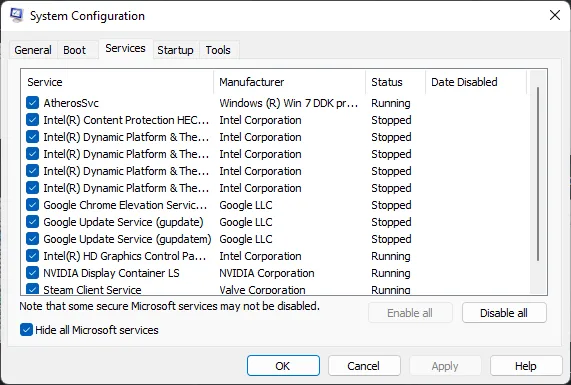
お使いのデバイスにインストールされているサードパーティ製アプリケーションが原因で、Epic Games ランチャーで Fallout 4 が起動しない問題が発生する可能性があります。PC のクリーン ブートを実行して、すべてのサードパーティ アプリケーションを制限します。
クリーン ブート状態でエラーが表示されない場合は、プロセスを次々と手動で有効にして、原因を特定する必要があります。特定したら、ソフトウェアを無効にするかアンインストールします。
8] Epic Gamesランチャーを再インストールする
これらの手順のいずれも役に立たなかった場合は、Epic Games Launcher の再インストールを検討してください。これは、ほとんどのゲーマーがこのエラーを克服するのに役立つことが知られています.
修正: Fallout 4 の Mod が機能しない、またはロード順で表示されない
Epic Game Launcher が現在実行中の不具合を修正するにはどうすればよいですか?
ゲームを効率的に実行するには、指定された量のグラフィックス メモリが不可欠です。古いグラフィックス ドライバーが原因で、起動時に Fallout 4 がクラッシュする場合があります。ただし、デバイスにインストールされているサードパーティ アプリケーションが、Epic Games ランチャーで Fallout 4 が起動しない問題の原因である可能性があります。PC のクリーン ブートを実行して、すべてのサードパーティ アプリケーションを制限します。
エラー コード LS 0014 を修正するにはどうすればよいですか?
バグや最近のアップデートにより、ゲームファイルが破損することがあります。これが、この問題があなたを悩ませている理由かもしれません. Epic Games ランチャーでゲーム ファイルを確認し、エラー コード LS 0014 が修正されるかどうかを確認します。



コメントを残す